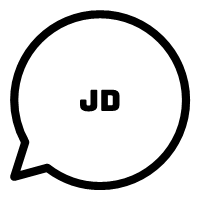El tamaño de pantalla más común en los portátiles ha sido históricamente de 15,6 pulgadas, tras superar la era de los miniPC de principios de la década de 2010.
Sin embargo, para quienes poseen portátiles de 13 o 14 pulgadas perfectos para viajar o incluso para el teletrabajo, la diagonal de la pantalla puede resultar insuficiente en comparación con el tamaño de una pantalla estándar, que suele ser de 19 o 21 pulgadas en adelante.
Ante la problemática de una pantalla demasiado pequeña para trabajar cómodamente, la mejor solución es emplear 2 pantallas simultáneamente.
Este enfoque no es complicado si se sabe cómo hacerlo, pero requiere tener en cuenta varios aspectos, incluso antes de adquirir los monitores si aún no se dispone de ellos:
- la disposición física de las pantallas
- cómo conectar el portátil a ellas
- cómo utilizar las pantallas adicionales para aumentar la productividad.
En el artículo de hoy te contaré todo lo que debes tener en cuenta para poder trabajar con 2 monitores conectados a 1 único portátil.
Conectar dos monitores a un portátil
¿Por qué invertir en un escritorio cuando ya tienes un portátil lo suficientemente potente para tu trabajo?
Si tu única necesidad es obtener más espacio de pantalla para visualizar tus programas o sitios web habituales, o para utilizar varias aplicaciones simultáneamente, todo lo que necesitas es configurar un sistema con monitores externos.
Podrías optar por utilizar solo uno y trabajar simultáneamente con la pantalla de tu portátil y el monitor externo, pero si prefieres utilizar dos monitores externos, podrás cerrar la tapa de tu portátil y ahorrar energía o incluso trabajar con 3 monitores cómo es mi caso.
Soportes para dos monitores
Si decides utilizar 2 monitores conectados simultáneamente a tu portátil, es crucial considerar cómo los vas a ubicar.
Podrías simplemente colocarlos sobre una mesa, pero la alineación podría no ser perfecta, o quizás prefieras una disposición específica, como apilarlos uno sobre otro, lo cual no es posible con las bases estándar de los monitores. Sin embargo, existe una solución para ello.
Tipos de soportes para monitores
El soporte más común para dos monitores es aquel que se fija a la mesa mediante sujeción, sin necesidad de tornillos ni herramientas adicionales.
Encontrarás una amplia variedad de estos soportes, desde modelos básicos para dos monitores de hasta 32 pulgadas en posición horizontal, hasta soluciones que permiten colocar los monitores en posición vertical o con brazos articulados, ofreciendo una gran libertad de movimientos.
Sin embargo, si no puedes utilizar un soporte fijado a la mesa porque esta está pegada a una pared, existen alternativas.
Algunas opciones incluyen soportes que se apoyan sobre la mesa, sin necesidad de fijación, utilizando una base lo suficientemente grande para garantizar la estabilidad.
Aunque esta solución puede ocupar espacio adicional en tu escritorio, también existen opciones para montar los monitores en posición vertical o con brazos articulados. En caso de que estas opciones no sean viables, también puedes considerar un soporte doble de pared.
Antes de adquirir cualquier tipo de soporte, es crucial revisar las especificaciones de tu monitor, o buscar entre sus características si aún no lo has comprado.
Estándar VESA
La conexión entre el soporte y el monitor se realiza a través del estándar VESA, asegurándote de que cualquier soporte sea compatible con cualquier pantalla que posea este tipo de montaje.
Aunque la mayoría de los monitores cuentan con el montaje VESA, es importante verificar que el tamaño coincida (los más comunes son 75×75 mm o 100×100 mm) para garantizar la compatibilidad entre el soporte y el monitor.
Conectores, switch y hub para conectar varios monitores a un portátil
Tan crucial como contar con el soporte adecuado para ubicar los monitores es disponer de los elementos necesarios para conectar ambos monitores al portátil.
Muchos portátiles están equipados con una salida HDMI u otro tipo de salida que facilita la conexión del cable HDMI al monitor correspondiente.
Sin embargo, no todos los portátiles hacen esto tan sencillo o permiten la conexión de dos monitores simultáneamente, por lo que a menudo es necesario recurrir a un hub con diversos conectores.
Prácticamente todos los portátiles están diseñados, ya sea de fábrica o mediante un adaptador, para conectar al menos una pantalla externa.
Utilizar un switch USB-C
Entonces, ¿cómo se puede obtener un segundo conector?
La opción más común, especialmente para portátiles recientes, es utilizar un switch USB-C, que además de ofrecer otros puertos USB, conexión de red o de auriculares, puede proporcionar un nuevo puerto HDMI.

Sin embargo, es fundamental verificar siempre la compatibilidad de tu portátil con el switch antes de adquirirlo.
El concentrador HDMI USB-C se alimenta mediante el puerto USB-C, por lo que no necesita un adaptador de corriente adicional.
Hub equip MST
El hub equip® MST le permite conectar 2 monitores HDMI a tu ordenador USB-C.
MST funciona en cualquier dispositivo Windows que admita DP Alt Mode a través de USB Type-C.
Ejemplo práctico de DP Alt mode
Por ejemplo estoy valorando compara el modelo de «Portátil HP Dragonfly G4»
He realizado la busuqeda de «DP Alt Mode Portátil HP Dragonfly»

Y cómo puedes ver en la captura si aparece este concepto en una URL Google ya lo introduce en la propia meta descripción.
Alternativas a switch USB-C
Otra alternativa es emplear un hub que disponga de varios conectores HDMI o de otras conexiones más antiguas, como la VGA, que aún se encuentran en algunos portátiles.
No obstante, en el caso de la VGA, la calidad de imagen puede no ser la misma y es posible que no se transmita el audio a través del cable.
En cualquier caso, es esencial verificar las entradas disponibles en tus monitores para asegurarte de que el switch o hub que elijas sea compatible y útil para tus necesidades.